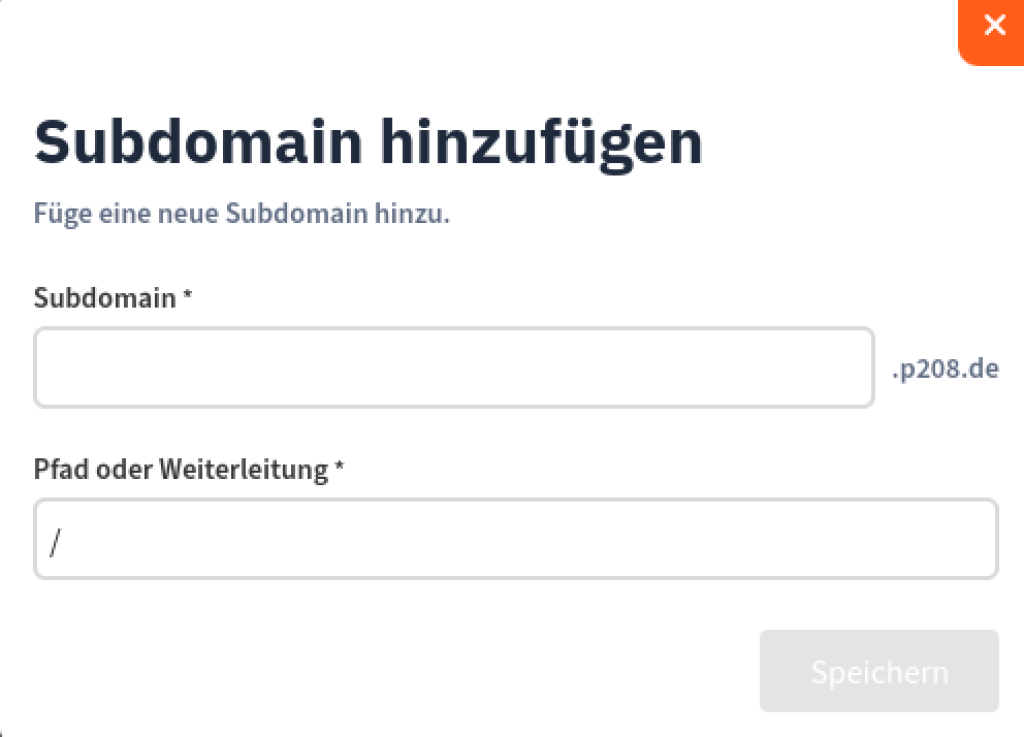Domain Bundle & Webhosting in einem
Inkl. 11 .de-Domains
Viel Platz für Ideen
Unbegrenzt Subdomains einrichten!
SSL inklusive & externe Domains kostenlos!
Inklusive 1024 MB RAM & 222 GB Webspace!
Unsere Kunden sagen: Hervorragend
Viele Domains für Ihre kreativen Projekte
Domain Hosting: go!Paket Platin
Unser besonderes Domain-Bundle Paket beinhaltet 11 .de-Domains kostenlos inklusive! Sie können außerdem unbegrenzt E-Mail-Adressen anlegen. Somit ist dieses Paket optimal für den Start Ihrer vielseitigen Webprojekte.
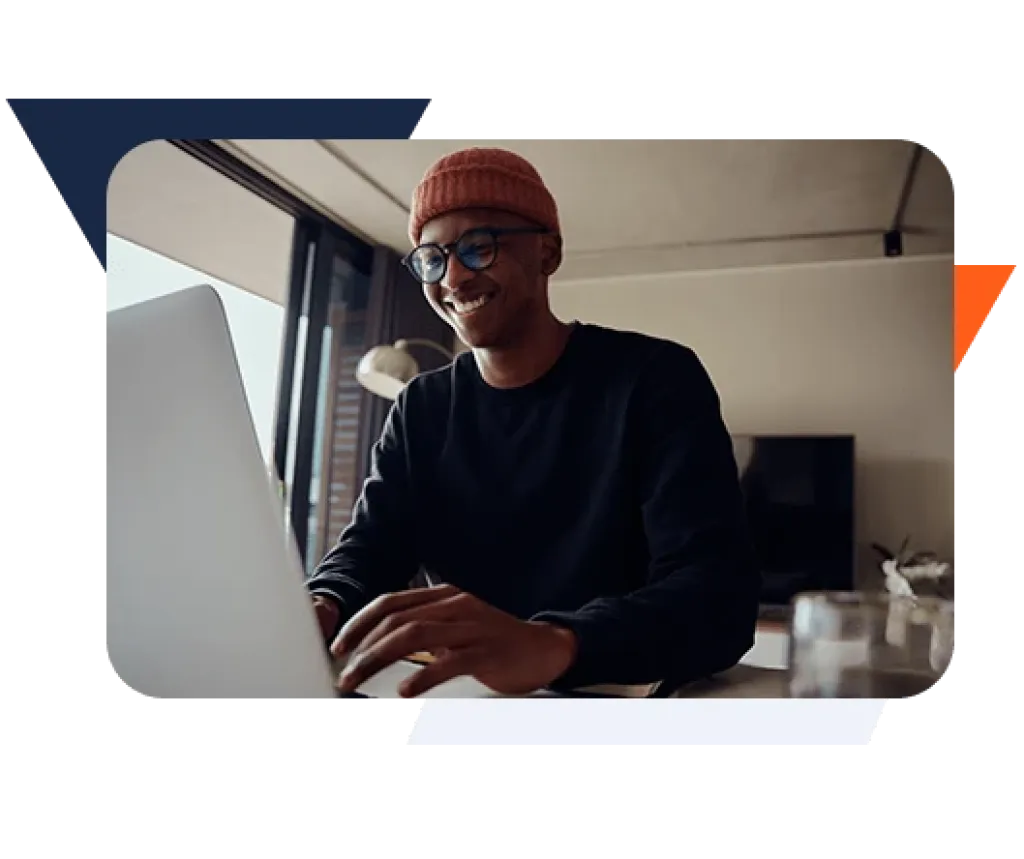
Umfangreich, leistungsstark, preiswert!
Mit unserem Domain-Bundle Hosting können Sie zahlreiche Domains registrieren und optimale Landingpages oder alternative Projektideen realisieren! Sichern Sie sich das Webhosting für einen vielseitigen Web-Auftritt. Richten Sie unbegrenzt E-Mail-Adressen passend zu Ihrer Landingpage ein und profitieren Sie von allen Vorteilen eines Webhostings bei webgo! Erstellen Sie unbegrenzt Subdomains, binden kostenlos externen Domains ein und mehr!
Nutzen Sie die Vielzahl an kostenlosen Domains für A/B-Tests und optimales lokales SEO und erstellen Sie die perfekte Website!
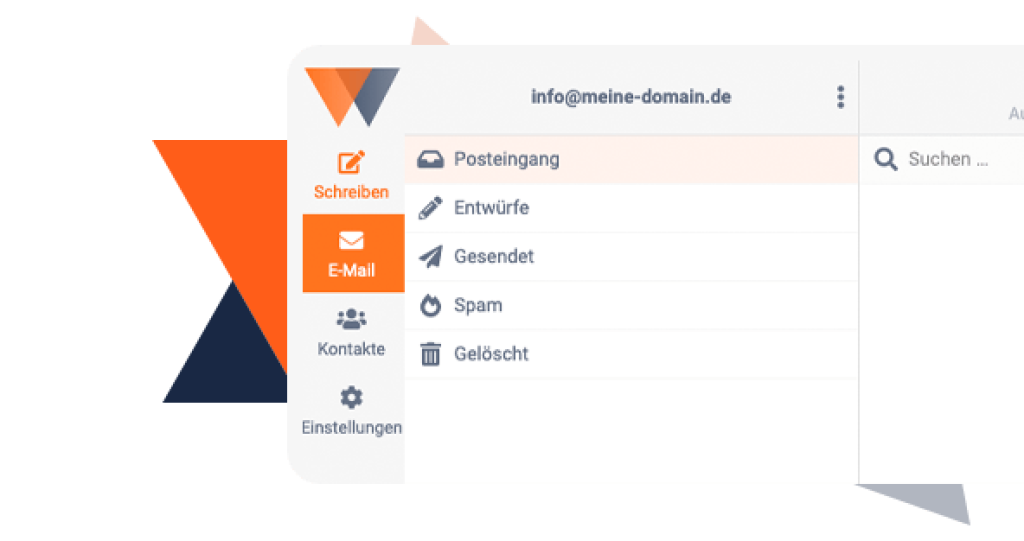
Jederzeit erreichbar mit unserem Webmailer
Nutzen Sie unseren einfachen und intuitiven Webmailer, um jederzeit auf Ihre E-Mail-Postfächer zugreifen und Einstellungen wie Filter, einen Autoresponder & mehr einrichten zu können.
Installieren Sie Ihr Wunsch-CMS wie z. B. WordPress mit unserem 1Click Installer und profitieren Sie von den flexiblen Anpassungsmöglichkeiten unseres klassischen Webhostings!
Editieren Sie die php.ini und httpd.conf oder weisen Sie schnell & einfach eines Ihrer Postfächer mehr Speicherplatz zu!
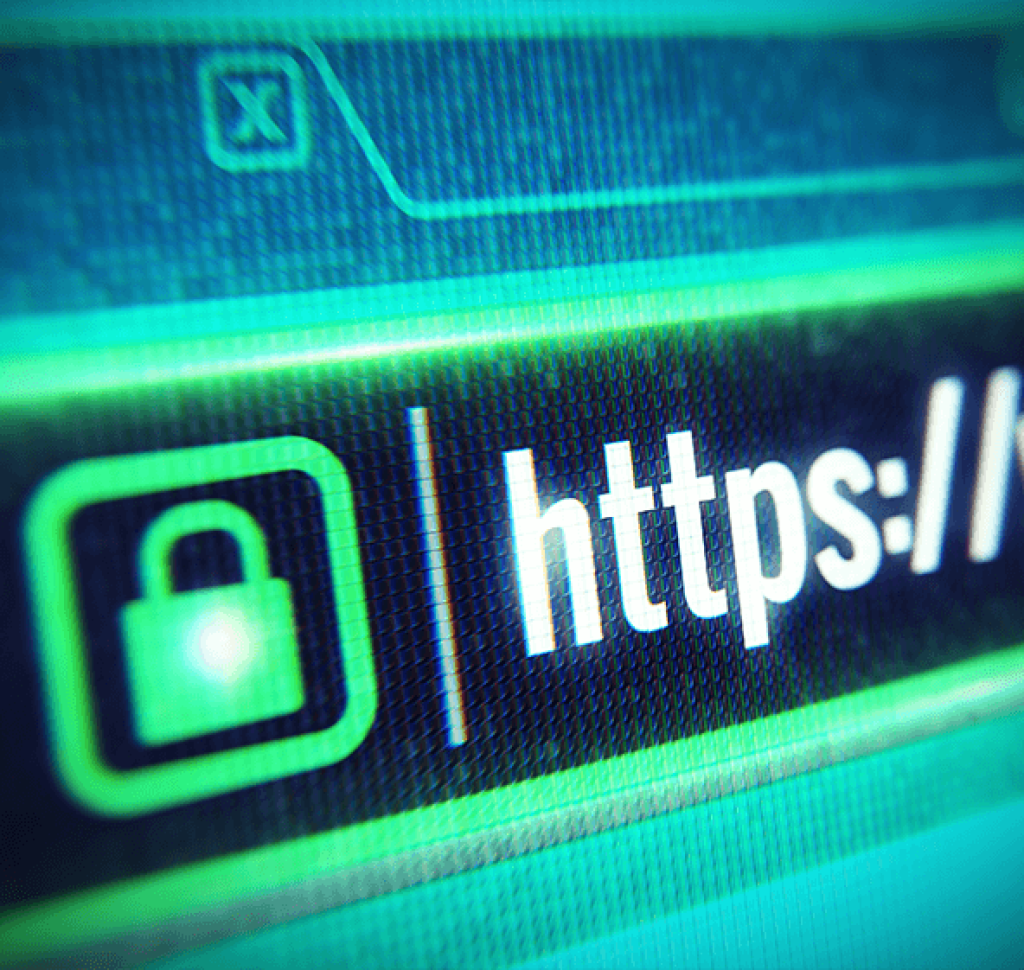
Domains, E-Mails & Webseiten auf Servern in Deutschland
Bei webgo werden Ihre Webseiten zuverlässig gehostet! Sie profitieren von einer hohen Stabilität und Erreichbarkeit unserer Server! Das Rechenzentrum ist ISO 27001 zertifiziert!
Sollten Sie einmal die Wiederherstellung benötigen, können Sie unseren Backup-Service bis zu 7 Tage rückwirkend in Anspruch nehmen.
100 % Hosting in Deutschland
100 % Nachhaltigkeit durch Ökostrom
100 % Hosting mit Verantwortung!

Nutzen Sie unseren Umzugsservice!
Möchten Sie Zeit und Aufwand sparen? Sind Sie unsicher, wie der Wechsel Ihrer Webseite, Domains und E-Mails zu ebgo gelingt? Keine Sorge – wir sind für Sie da!
Ob WordPress-Webseite, individuelle Entwicklung oder fremdbetreute Seiten – unser professioneller Umzugsservice übernimmt den kompletten Transfer für Sie. Vertrauen Sie auf unsere Erfahrung und lassen Sie uns die Arbeit erledigen. Mit uns gelingt der Umzug reibungslos und unkompliziert!
Weitere Vorteile vom webgo Webhosting
Geschützt
Profitieren Sie von unserem 3 Stufen-SPAM-Filter und nutzen Sie zudem eigene Filterregeln, sowie White-, Grey- & Blocklisting.
Flexibel
Keine Limitierungen der Postfächer, wie bei anderen Hostinganbietern. Nutzen Sie Ihren Speicher, wie Sie es möchten.
100 % Zufriedenheit
Das bedeutet: Wenn Sie einmal nicht zufrieden sein sollten, sagen Sie es uns. Wir finden gemeinsam eine Lösung. Garantiert!
365 Tage für Sie da!
Unser erstklassiger webgo Kundenservice ist 365 Tage im Jahr erreichbar! Egal, ob großes oder kleines Anliegen, unser erfahrenes Support-Team stehen Ihnen täglich per Telefon, im LiveChat und per E-Mail persönlich zur Verfügung.
Preiswert
Im Gegensatz zu anderen Anbietern, erhalten Sie bei webgo alles, was Sie für ein professionellen Internet Auftritt benötigen und sogar noch mehr! Sie erhalten 11 .de Domains, keine versteckten Limitieren und verfügen frei über Ihre 222 GB Speicherplatz!
Awards





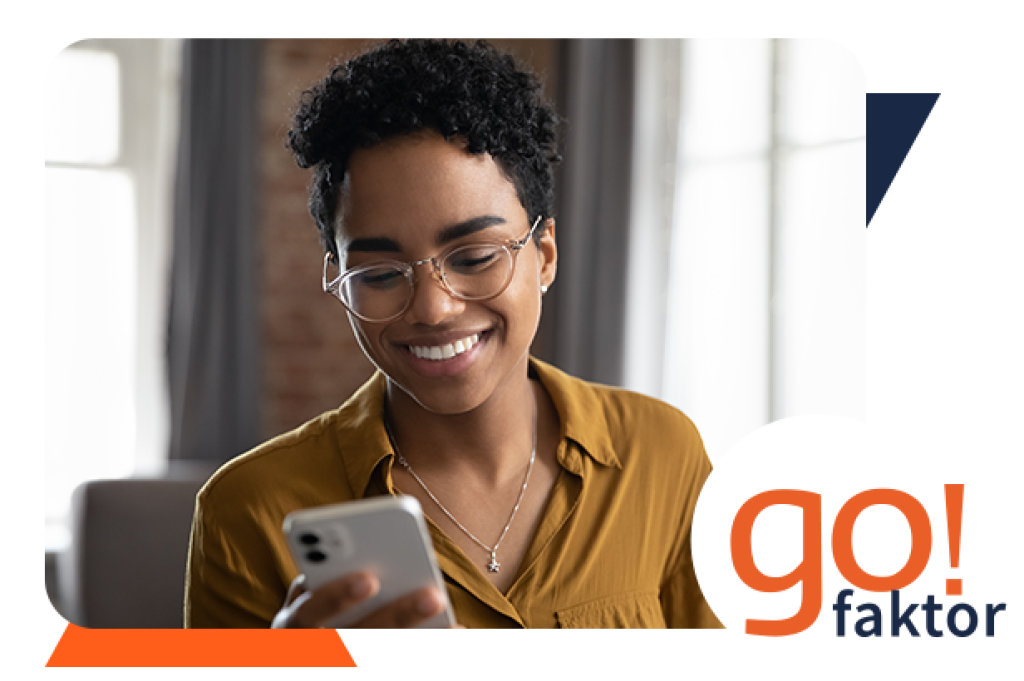
Erfahren Sie Zufriedenheit!
webgo ist Ihr Webhoster aus Hamburg mit besonderem Fokus auf Performance & Kundenzufriedenheit! Seit 2004 sind wir mit Herz bei der Sache und bieten besten Experten Support an 365 Tagen im Jahr! Sind Sie zufrieden, sind wir es auch!
Profitieren Sie exklusiv bei webgo von unseren einzigartigen go!faktoren:
go!protected > 100% Service
go!responsible > 100% Ökostrom
go!fast > 100% Hostingperformance
go!local > 100% Hosting in Deutschland
go!happy > 100% Zufriedenheitsgarantie





Schnelligkeit. Sicherheit. Garantierte Zufriedenheit.
Erfahren Sie mehr über uns!
Wichtige Antworten
auf die häuftigsten Fragen
Selbstverständlich! Bei der Domainverwaltung sind Sie bei webgo völlig frei und flexibel. Sie können mehrere Domains auf den gleichen Inhalt zeigen lassen oder jede Domain getrennt voneinander verwalten und auf unterschiedlichen Inhalt weiterleiten. Ihre Besucher bekommen davon natürlich nichts mit.
Im webgo Kundenportal haben Sie stets den vollen Überblick über all Ihre Domains und Pakete und können die Einstellungen jederzeit in Echtzeit an Ihre Bedürfnisse anpassen.
Wichtig: Sie können natürlich auch jederzeit mehr Domains, als in Ihrem Webhosting Paket inkludiert, kostenpflichtig hinzubuchen.
Eine externe Domain können Sie ganz einfach über Ihr Kundenmenü hinzufügen. Das Aufschalten einer externen Domain ist bei webgo kostenlos. Loggen Sie sich dafür zunächst über https://login.webgo.de in Ihr Kundenmenü ein.
Diese Anleitung gilt nicht für den webgo Baukasten!
Externe Domain hinzufügen
Klicken Sie in der Kontoübersicht auf "Domains" und dort auf "Domain Hinzufügen"
Domainnamen eingeben und Vertrag auswählen
Tragen Sie nun Ihre externe Domain ein und wählen Sie Ihren bestehenden Vertrag aus.
Externe Domain aufschalten
Nun wählen Sie die Domain aus und klicken auf den Butten „Aufschalten“. Jetzt wird die Domain in den Warenkorb hinzugefügt. Schließen Sie das Fenster und gehen Sie in den Warenkorb. Der Warenkorb befindet sich oben rechts in der Leiste. Jetzt können Sie die Domain bestellen.
Einstellungen beim Provider der externen Domain
Die Domain muss nun noch per DNS-Eintrag auf die IP-Adresse des webgo Servers umgeleitet werden. Für externe Domains müssen Sie das bei Ihrem Anbieter machen, wo die Domain noch als Domain liegt.
Um zu erfahren, wie Sie die Domain per DNS auf den webgo Server weiterleiten, wenden Sie sich bitte an den Support von Ihrem Domainprovider.
Wir hoffen Ihnen konnte dieser Artikel weiterhelfen!
Sollte dies nicht der Fall sein, wenden Sie sich gerne an den Support per Mail, Live-Chat oder Telefon.
Mehr Infos und Kontaktdaten unter: www.webgo.de/support
Für Verbesserungen oder Vorschläge von FAQ Themen schicken Sie uns eine Mail an faq@webgo.de
Um einen möglichst nahtlosen Übergang Ihrer Domain von einem anderen Anbieter zu webgo zu ermöglichen, können Sie bereits vor dem tatsächlichen (technischen) Domainwechsel E-Mail-Adressen und Datenbanken erstellen sowie Inhalte hochladen und testen. Zunächst erstellen Sie benötigte E-Mail Adressen und weitere Inhalte für Ihre Domains, bevor Sie mit dem eigentlichen Transfer der Domains beginnen.
Erfragen Sie nun bitte bei Ihrem bisherigen Provider den Auth-Code (auch authinfo / EPP Code genannt) für diese Domains. Dies ist praktisch ein Passwort für den Providerwechsel. Sobald Sie diesen erhalten haben, können Sie den Auth-Code direkt über Ihr Kundenmenü auf unserer Website eintragen. Der Transfer wird von uns dann umgehend gestartet. Sobald der Transfer abgeschlossen wurde, erhalten Sie dann eine Bestätigung per E-Mail von uns.
Sobald Sie alles eingerichtet und getestet haben, können Sie den reellen Transfer (inkl. AuthCode) starten, indem Sie wie folgt fortfahren.
Sie können folgende Subdomain nutzen um Ihre Domain zunächst bei webgo zu testen. Sobald Sie ein Webhosting Paket bei uns bestellt haben, wird automatisch eine Subdomain erstellt. Diese lautet: http://webXXX.sXXX.goserver.host oder http://webXXX.serverXXX.webgo24.de.
Ihre Webnummer (XXX) und Ihre Servernummer (XX) finden Sie im Kundenmenü unter dem jeweiligen Vertrag.
Sobald Sie alles eingerichtet und getestet haben, können Sie im Kundemenü unter dem Menüpunkt Domains den Auth-Code eingeben. Erst dann wird der eigentliche Domaintransfer gestartet.
Wir hoffen Ihnen konnte dieser Artikel weiterhelfen!
Sollte dies nicht der Fall sein, wenden Sie sich gerne an den Support per Mail, Live-Chat oder Telefon.
Mehr Infos und Kontaktdaten unter: www.webgo.de/support
Für Verbesserungen oder Vorschläge von FAQ Themen schicken Sie uns eine Mail an faq@webgo.de
Zum webgo Kundenmenü einloggen
Um eine Subdomain anzulegen, loggen Sie sich zunächst in den webgo Kundenmenü ein.
Logen Sie ich bei https://login.webgo.de ein und wählen Sie die Domain aus, für welchen Sie die Subdomain anlegen möchten. Klicken Sie nun in der Kontoübersicht auf den Button "Domains". Sie sehen jetzt alle Domains. Wählen Sie die Hauptdomain aus und durch Drücken auf das Rädchen bei „Aktion“. So gelangen Sie auf die Domainübersicht. Jetzt gehen sie auf den Punkt „Subdomains“ und drücken auf den Button „Subdomain Hinzufügen“.
Eine Subdomain anlegen
Mit einer Subdomain können Sie den Teil vor dem Haupt-Domainnamen beeinflussen und damit auf ein beliebiges Ziel verweisen. Eine Subdomain folgt dabei dem Schema "subdomain.hauptdomain.de". Um zum Beispiel eine Unterseite Ihrer Webseite leichter zugänglich zu machen, können mit einer Subdomain darauf verweisen. So könnten Sie die Subdomain "shop.meinedomain.de" einrichten, um direkt auf den Online-Shop Ihrer Webseite zu verweisen. Wie Sie die Subdomain benennen, können Sie frei bestimmen. Es können auch mehrere Subdomains auf das gleiche Ziel verweisen.
Über die Schaltfläche "Subdomain anlegen" erstellen Sie eine neue Subdomain. Dabei können Sie den Namen der Subdomain, die zugehörige Haupt-Domain und das Ziel der Subdomain festlegen.
Wichtig:
Wenn Sie den Pfad der Subdomain bearbeiten, beachten Sie bitte, dass der Ordnerpfad "/home/www" nicht mit angegeben werden muss. Lediglich der Teil nach "/home/www" muss angegeben werden. Beachten Sie auch, dass jede Pfadangabe stets mit einem "/" enden muss.
Beispiel-Screenshot
Feld "Subdomain"
Hier geben Sie den Namen Ihrer gewünschten Subdomoain ein.
Feld "Pfad oder Weiterleitung"
Geben Sie hier ein, worauf Ihre Subdomain verweist. Das kann sowohl ein lokales Ziel auf Ihrem Webserve sein (Verzeichnis), als auch eine externe Adresse (URL). Beachten Sie, dass die Verzeichnisangaben immer mit einem "/" enden müssen.
Wir hoffen Ihnen konnte dieser Artikel weiterhelfen!
Sollte dies nicht der Fall sein, wenden Sie sich gerne an den Support per Mail, Live-Chat oder Telefon.
Mehr Infos und Kontaktdaten unter: www.webgo.de/support
Für Verbesserungen oder Vorschläge von FAQ Themen schicken Sie uns eine Mail an faq@webgo.de
Um mit einer Domain von Ihrem bisherigen Provider zu webgo umzuziehen, befolgen Sie am besten unsere einfache Schritt-für-Schritt Anleitung:
1. Bei Ihrem bisherigen Anbieter kündigen
Kündigen Sie zunächst bei Ihrem bisherigen Anbieter die Domain, die Sie zu webgo umziehen möchten (und ggfs. auch die damit verbundenen Webspace-Pakete). Fordern Sie gleichzeitig von Ihrem bisherigen Anbieter den Auth-Code an. Dieser Code ist notwendig, um den Umzug Ihrer Domain zu webgo zu bestätigen. Mit dem Auth-Code (auch Authinfo, EPP Key, Domain Key genannt) wird sichergestellt, dass keine unberechtigte Person Ihre Domain an Ihrer Stelle kündigen oder umziehen kann.
Sollten Sie keinen Auth-Code erhalten haben, können Sie sich an Ihren bisherigen Anbieter wenden, um den Auth-Code zu erfragen. Ihr bisheriger Anbieter ist verpflichtet, Ihnen den Auth-Code mitzuteilen. Sollte Ihr bisheriger Anbieter nicht auf Ihre Anfrage reagieren oder sich weigern, Ihnen den Auth-Code mitzuteilen, können Sie sich gerne an uns wenden. Wir übernehmen dann die Kommunikation mit dem alten Anbieter.
Tipp:
Damit der Wechsel Ihrer Domain zu webgo so reibungslos wie möglich verläuft, sollten Sie Ihre Webseiten, E-Mail-Adressen und weitere Inhalte auf dem neuen Server einrichten, bevor Ihre Domain tatsächlich zu webgo übertragen wird (sprich bevor Sie den Auth-Code eingeben). Sobald auf Ihrem neuen Webspace bei webgo alles bereit ist, können Sie den Auth-Code eingeben – so vermeiden Sie, dass Ihre Webseite direkt nach dem Domainumzug zunächst nicht erreichbar ist. Worauf Sie genau achten müssen, können Sie hier nachlesen:
Umzug der Domain ohne Ausfall
2. Auth-Code eingeben
...als webgo-Neukunde
Wählen Sie bei Ihrer Bestellung Ihr gewünschtes Paket aus und klicken Sie auf "Wunschdomain auswählen". Geben Sie Ihre Domain an und klicken auf "Domain checken". Wählen Sie in der Liste Ihre Domain aus, diese sollte als 'vergeben' aufgelistet sein. Wählen Sie trotzdem per Klick Ihre Domain aus, diese wird in den Warenkorb hinzugefügt und klicken Sie auf weiter. Sie können nun wählen, ob Sie eine monatliche oder eine jährliche Laufzeit möchten. Nach erfolgreicher Bestellung loggen Sie sich ins webgo-Kundenportal an, aktivieren Ihren neuen Vertrag und klicken anschließend unter „Kontoübersicht“ auf „Verträge“ und dann „Vertrag übernehmen (Authcode eingeben)“. Tragen Sie jetzt den AuthCode und die Vertragsnummer ein und klicken auf „Hiermit übernehme ich den Vertrag“. Jetzt klicken Sie auf „Jetzt übernehmen“.
...als webgo-Bestandskunde
Klicken Sie im Kundenportal unter Kontoübersicht auf "Domains" und dann "Domain hinzufügen".
Hier geben Sie nun die Domain an, die Sie zu webgo umziehen wollen und wählen den Vertrag aus, zu der die Domain hinzugefügt werden soll. Klicken Sie auf "Domain suchen".
Wählen Sie jetzt, dass Sie die Domain zu webgo umziehen (Transferieren) wollen. Jetzt wird die Domain in den Warenkorb hinzugefügt. Gehen Sie jetzt in den Warenkorb und bestätigen die Bestellung. Sie bekommen den AuthCode an Ihre E-Mail aus den Stammdaten zugeschickt.
In der Domainübersicht können Sie jetzt auf das "Rädchen" klicken, den AuthCode eingeben und den Umzug starten, indem Sie auf "AuthCode speichern" klicken.
Endet Ihre Domain auf .com, .net, .org, .info, .biz, .tv, .mobi oder eine der neuen TLDs (z. B. .shop, .hamburg, etc.)?
Wenn die Domain, die Sie zu webgo umziehen möchten zu einer der oben genannten Domains gehört, beachten Sie bitte folgende Hinweise:
Stellen Sie sicher, dass die mit Ihrer Domain verknüpfte E-Mail-Adresse des Domaininhabers aktuell ist und Sie darauf Zugriff haben
Nach Eingabe des Auth-Codes wird der Transfer der Domain gestartet und Sie erhalten eine E-Mail an die angegebene E-Mail-Adresse mit einem Bestätigungslink
erst nachdem Sie den Link in der E-Mail angeklickt haben, wird der Transfer bei Ihrem bisherigen Anbieter zur Zustimmung vorgelegt
Sollten Sie keine E-Mail erhalten haben, prüfen Sie Ihren Spam-Filter. Haben Sie dennoch keine E-Mail erhalten, wenden Sie sich bitte an unseren Support.
Sollte die im Whois eingetragene E-Mail-Adresse des Domaininhabers nicht korrekt sein, wenden Sie sich an Ihren derzeitigen Domainprovider, um die E-Mail-Adresse zu aktualisieren.
Nach erfolgreicher Bestätigung per E-Mail hat Ihr bisheriger Domainanbieter acht Werktage Zeit, um auf die Anfrage zu reagieren.
Hinweis:
Bei Domains mit den oben genannten Endungen gibt es eine 60-tägige Sperrfrist. Dies bedeutet, dass die Domains nach der Erstregistrierung oder nach einem Umzug frühestens nach Ablauf von 60 Tagen erneut umgezogen werden können.
Weitere Informationen
Wir halten Sie zu jeder Zeit über den aktuellen Status Ihres Domainumzugs auf dem Laufenden. Sobald sich etwas ändert, eine Aktion Ihrerseits erforderlich ist oder der wenn der Transfer erfolgreich war, erhalten Sie von uns eine E-Mail mit allen nötigen Details.
Nach dem erfolgreichem Umzug Ihrer Domain zu webgo kann es bis zu 24 Stunden dauern, bis Ihre Domain weltweit auf unsere Serversysteme zeigt. Meist geht es jedoch deutlich schneller.
Bitte beachten Sie, dass ein Domainumzug lediglich die Domain selbst betrifft und nicht die Inhalte auf Ihrem Webspace. Für die Inhalte, auf welche die Domain verweist, sind Sie als Kunde selbst verantwortlich.
Wir hoffen Ihnen konnte dieser Artikel weiterhelfen!
Sollte dies nicht der Fall sein, wenden Sie sich gerne an den Support per Mail, Live-Chat oder Telefon.
Mehr Infos und Kontaktdaten unter: www.webgo.de/support
Für Verbesserungen oder Vorschläge von FAQ Themen schicken Sie uns eine Mail an faq@webgo.de
Der ausgezeichnete webgo Experten-Support
Samstag, Sonntag und Feiertags: 11–18 Uhr